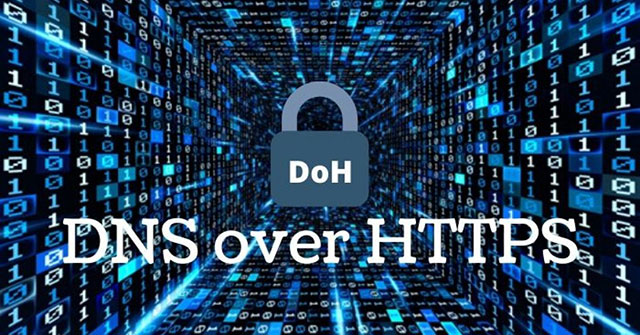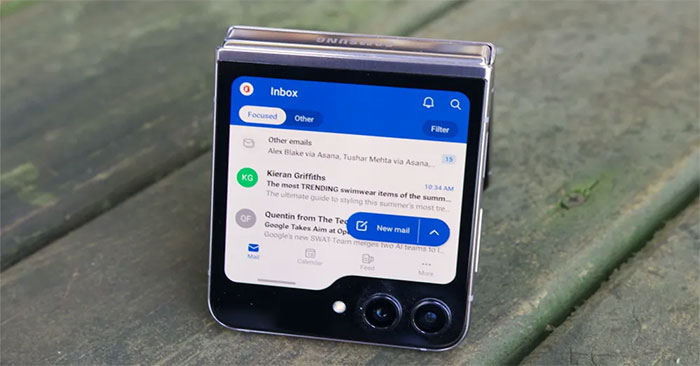Das Hinzufügen von Bots zu Ihrem Discord -Server hilft, Moderation zu automatisieren, Bewertungssysteme zu erstellen, Musik abzuspielen und viele andere nützliche Funktionen. Der Prozess ist einfach und weit verbreitet.
Zwietrachtist eine der kostenlosen Chat -Plattformen für Spieler mit einer großen Benutzerbasis, rund 140 Millionen monatliche aktive Benutzer.
Inhaltsverzeichnis:
1. Liste der Websites zum Herunterladen von Bots.
2. Anweisungen zum Hinzufügen von Bots.
1. Liste der Websites zum Herunterladen von Discord Bot
Wenn Sie Programmierkenntnisse haben, können Sie Ihren eigenen Discord Bot erstellen. Wenn nicht, können Sie immer noch problemlos vorgefertigte Bots von Websites wie Top.gg, Discord Bot List und Bots on Discord hinzufügen. Diese Plattformen helfen Ihnen dabei, Bots nach Funktion und Popularität zu finden und dabei zu helfen, Ihren Server effektiver zu verwalten.
2. Anweisungen zum Hinzufügen von Bots zum Discord -Server
Schritt 1: Aktivieren Sie die Administratorrechte
Gehen Sie zur Discord -Homepage und melden Sie sich bei Ihrem Konto an => Wählen Sie den Server aus, auf dem Sie den Bot zu => klicken möchtendas PfeilsymbolNeben dem Servername => auswählen "Servereinstellungen".
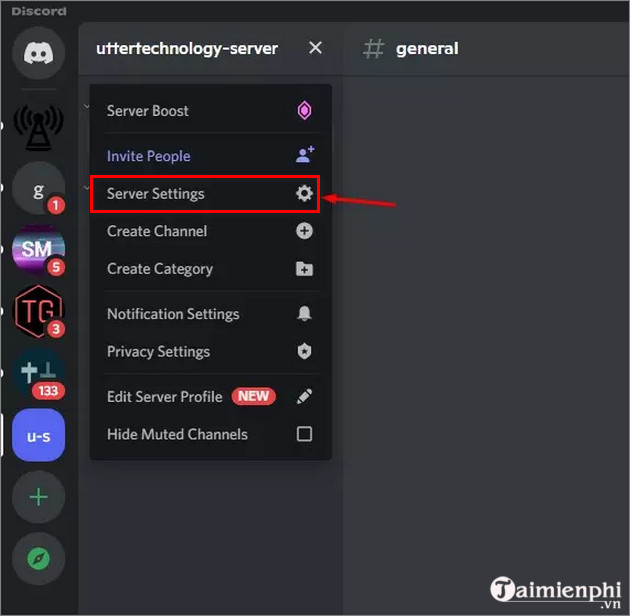 So fügen Sie Bot zum Discord Server Bild 1 hinzu
So fügen Sie Bot zum Discord Server Bild 1 hinzu
Als nächstes suchen und klickenRollenim linken Rahmen.
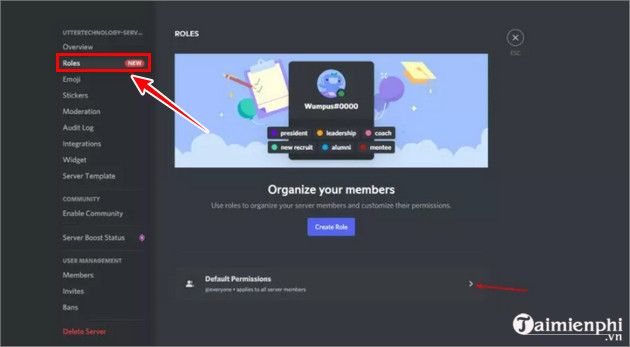 So fügen Sie Bot zu Discord Server Bild 2 hinzu
So fügen Sie Bot zu Discord Server Bild 2 hinzu
Navigieren zuErweiterte Berechtigungen =>aktivierenAdministrator.
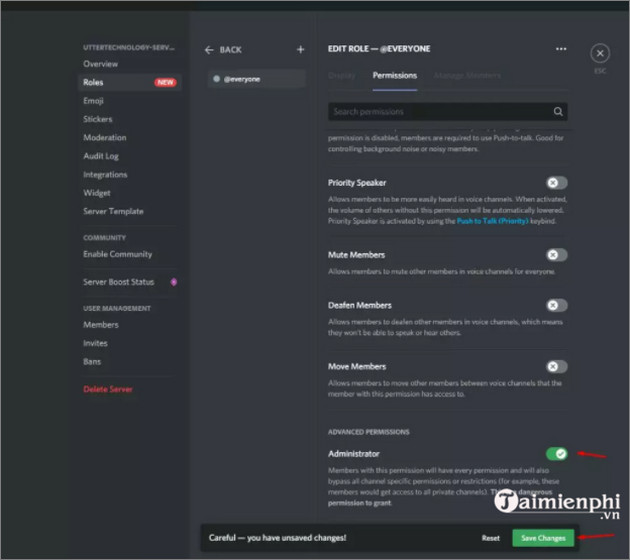 So fügen Sie Bot zu Discord Server Bild 3 hinzu
So fügen Sie Bot zu Discord Server Bild 3 hinzu
Schließlich klicken SieÄnderungen speichernUm die Änderungen zu speichern.
Schritt 2: Bot zum Discord -Server hinzufügen
Der nächste Schritt besteht darin, den Bot zu Ihrem Discord -Server hinzuzufügen.
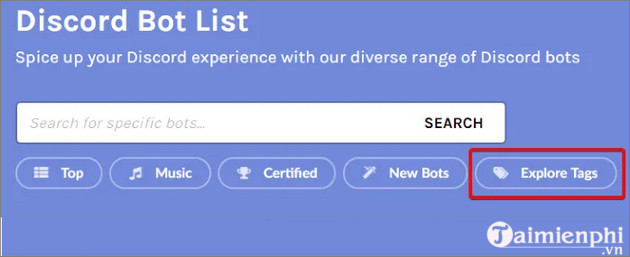 So fügen Sie Bot zu Discord Server Bild 4 hinzu
So fügen Sie Bot zu Discord Server Bild 4 hinzu
Auf der Website, auf der Sie den Bot herunterladen, wird es seineine Einladungsknopfoder ähnlich finden Sie diese Schaltfläche und klicken Sie auf diese Schaltfläche.
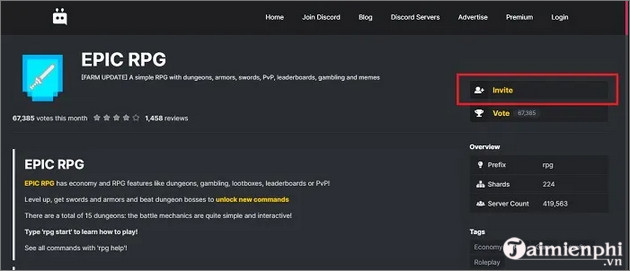 So fügen Sie Bot zu Discord Server Bild 5 hinzu
So fügen Sie Bot zu Discord Server Bild 5 hinzu
In "Zum Server hinzufügen"Wählen Sie den Server aus, den Sie den Bot zu => hinzufügen möchten."Weitermachen".
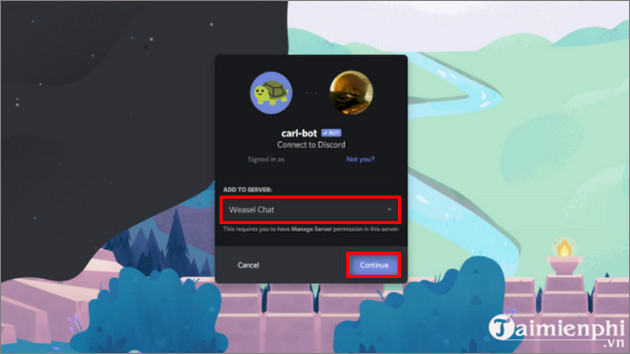 So fügen Sie Bot zum Discord Server Bild 6 hinzu
So fügen Sie Bot zum Discord Server Bild 6 hinzu
Schritt 3: Gewähren Sie Bot Berechtigungen
Auf dem Bildschirm werden alle Berechtigungen angezeigt, die Sie dem Bot auf Ihrem Discord -Server erteilen müssen.
Einige fortgeschrittene Bots benötigen mehr Berechtigungen. Überprüfen und klicken "Autorisieren"zu vervollständigen.
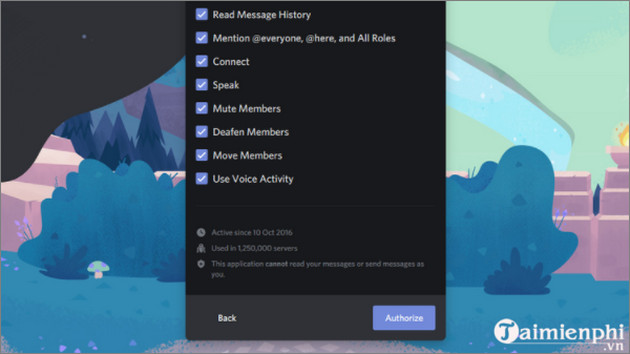 So fügen Sie Bot zum Discord Server Bild 7 hinzu
So fügen Sie Bot zum Discord Server Bild 7 hinzu
Geben Sie den Captcha -Code ein, um zu bestätigen, dass Sie kein Bot sind.
Nach Abschluss wird der Bot in der Mitgliedsliste auf Ihrem Discord -Server angezeigt.
Schritt 4: Weisen Sie dem Bot auf dem Discord -Server Rollen zu
Klicken Sie unter der oberen linken Ecke auf Ihren ServernamenServereinstellungen=>Rollen
Die neue Rolle des Bots wird in der Spalte der Rollen angezeigt.
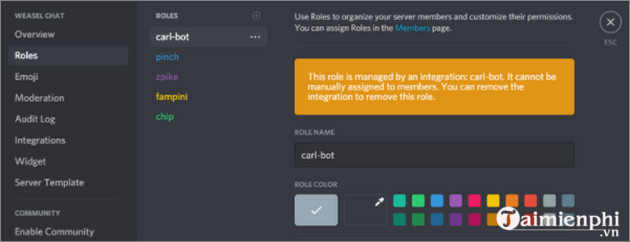 So fügen Sie Bot zum Discord Server Bild 8 hinzu
So fügen Sie Bot zum Discord Server Bild 8 hinzu
Klicken Sie mit der linken Maustaste und ziehen Sie sie über andere Bots, um sicherzustellen, dass der neue Bot ältere Bots auf dem Server verwalten kann.
Schritt 5: Konfigurieren und Verwenden Sie Discord Bot
Nach dem erfolgreichen Hinzufügen des Bots zum Discord -Server können Sie in diesem Schritt den Bot konfigurieren und verwenden.
Benutzer können Bot -Funktionen steuern, Moderationsprotokolle überprüfen und alles anpassen.
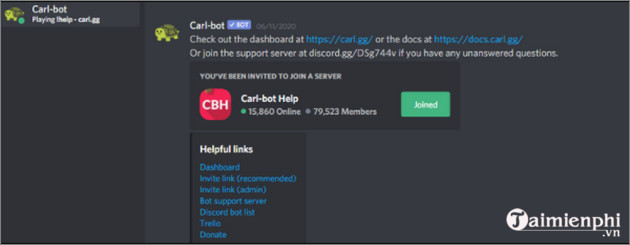 So fügen Sie Bot zu Discord Server Bild 9 hinzu
So fügen Sie Bot zu Discord Server Bild 9 hinzu
Andere Bots können nur über Textbefehle verwaltet werden. Normalerweise können Sie tippen!helfenUm das Handbuch des Bots zu sehen. Der Befehl kann jedoch je nach Verwendungsbot variieren. Für weitere Informationen können Sie den Entwickler des Bots kontaktieren.
Hoffentlich hat dieser Artikel Ihnen einfach geholfen, Ihrem Discord -Server Bots hinzuzufügen. Vergessen Sie nicht, weitere Artikel über TipsMake zu lesen, um andere nützliche Tipps zu entdecken, z.
4.5 ★ | 2 Stimmen